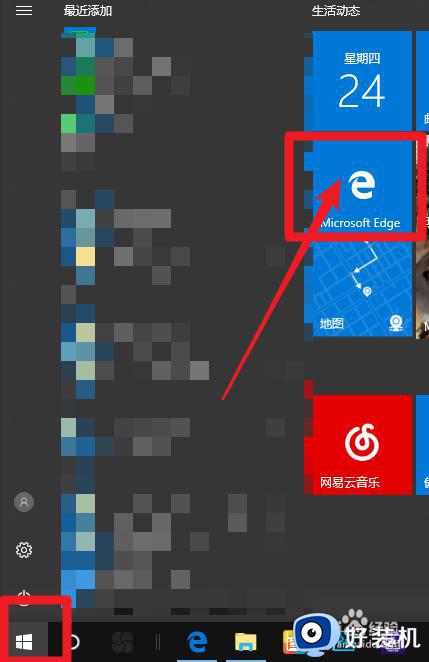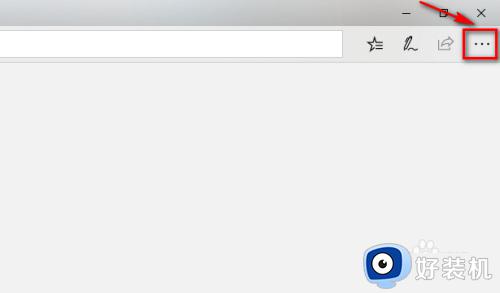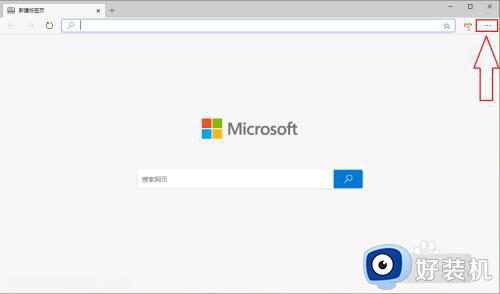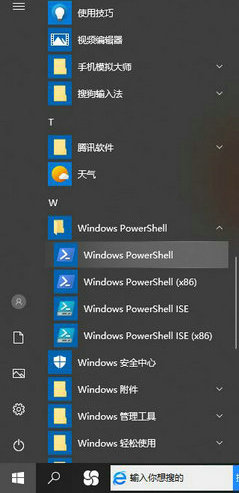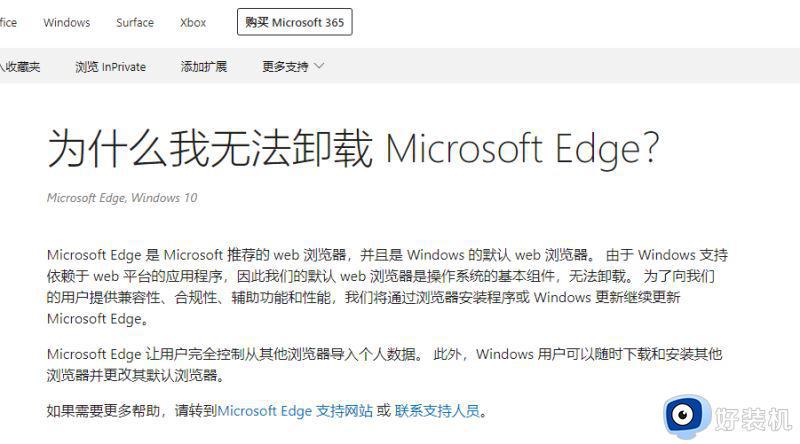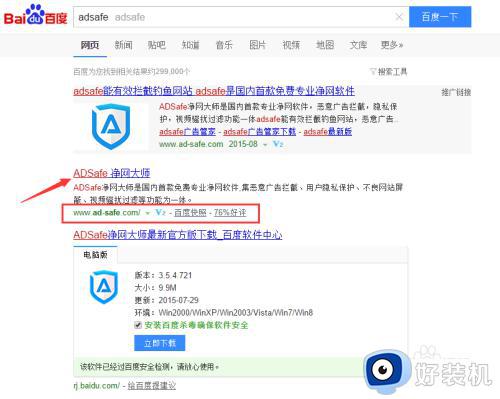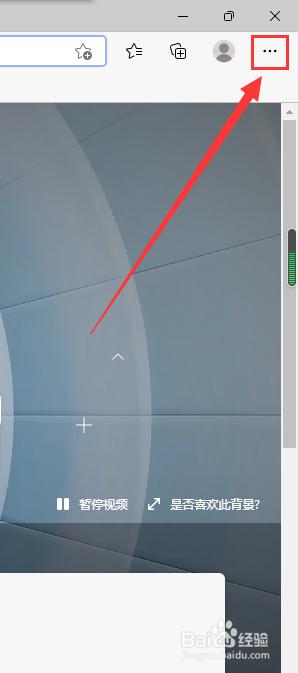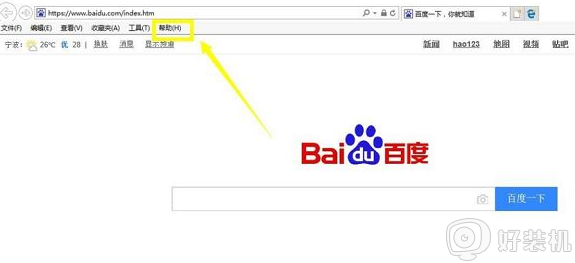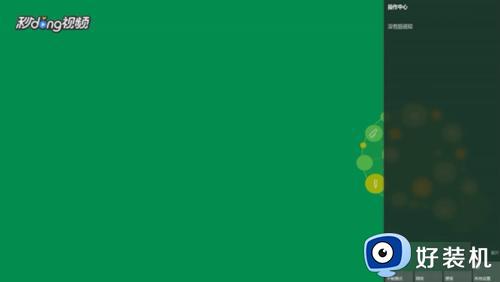win10edge浏览器如何升级 win10edge浏览器升级到最新版的方法
win10内置的浏览器是edge,功能齐全,界面整洁明了,直接打开就可以查找资料。有的用户觉得自己dge浏览器版本有点老,想要升级到最新版的,这该怎么操作?打开浏览器进入相关的新版本下载页面,接下去一起看看详细方法步骤。
推荐:win10纯净版系统
1、微软Windows 10默认安装的edge浏览器不是最新的edge浏览器。查看版本,打开edge浏览器,点击右上方的三点图标,点击“设置”,在常规的界面下,拉到最下面,从关于此应用可以查看到相关的版本号。
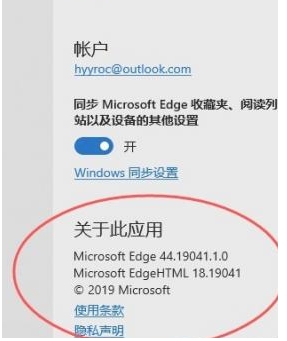
2、可以看到上面的版本号不是最新的 版本。接下来在菜单中选择“帮助和反馈”。打开edge的帮助网站。
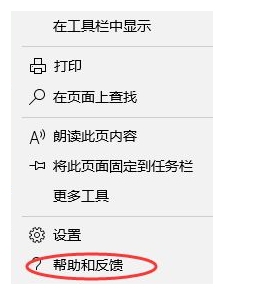
3、在帮助和反馈的网站,选择“下载新版Microsoft edge”。
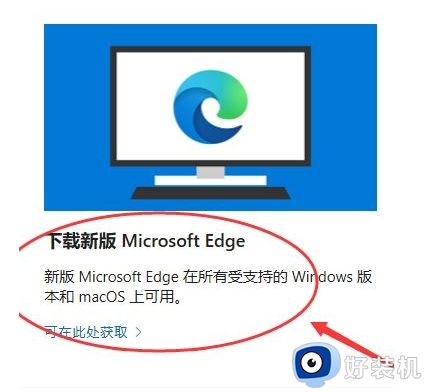
4、进入相关的新版本下载页面,点击“接受并下载”相关edge浏览器新版本。
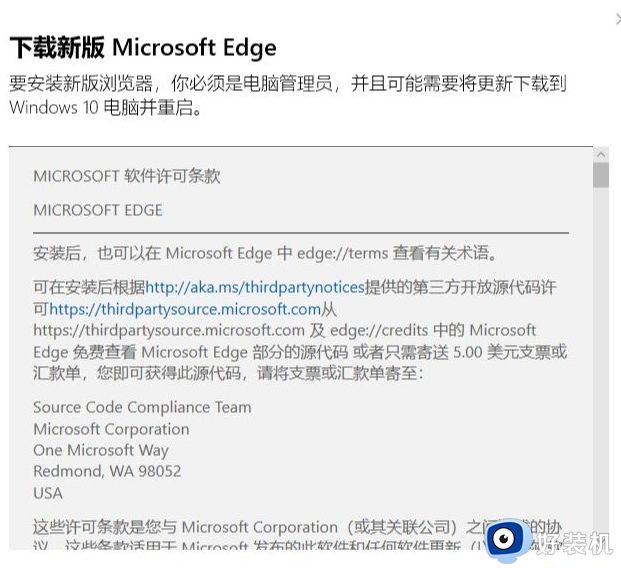
5、开始进行edge新版本的下载,完成下载后就可以安装新版本的edge浏览器。
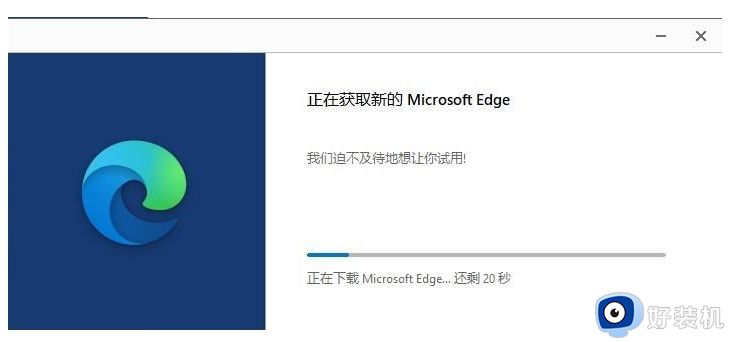
6、经过几分钟的等待安装,就完成新版本的edge安装。
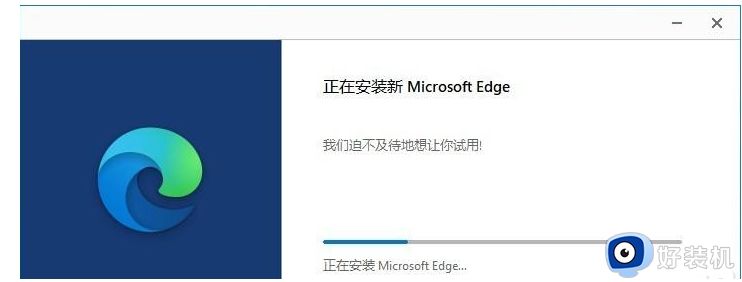
7、完成后就可以开始体验新版本的edge浏览器。
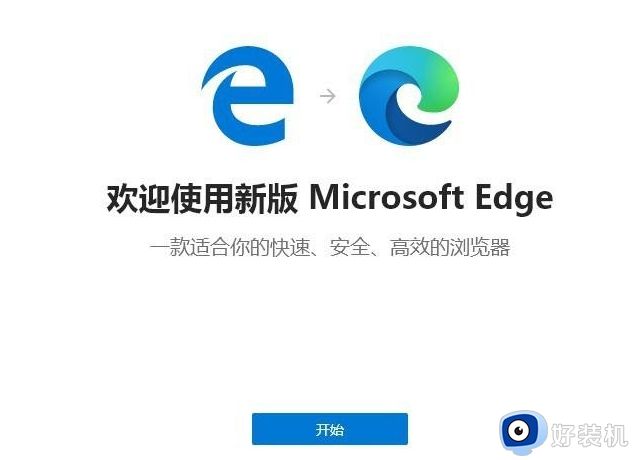
8、从关于的界面可以看到升级的版本为81.0.416.77。

以上介绍win10edge浏览器升级到最新版的方法,edge浏览器更新到最新版可以体验到更多功能,有需要的小伙伴一起来设置。